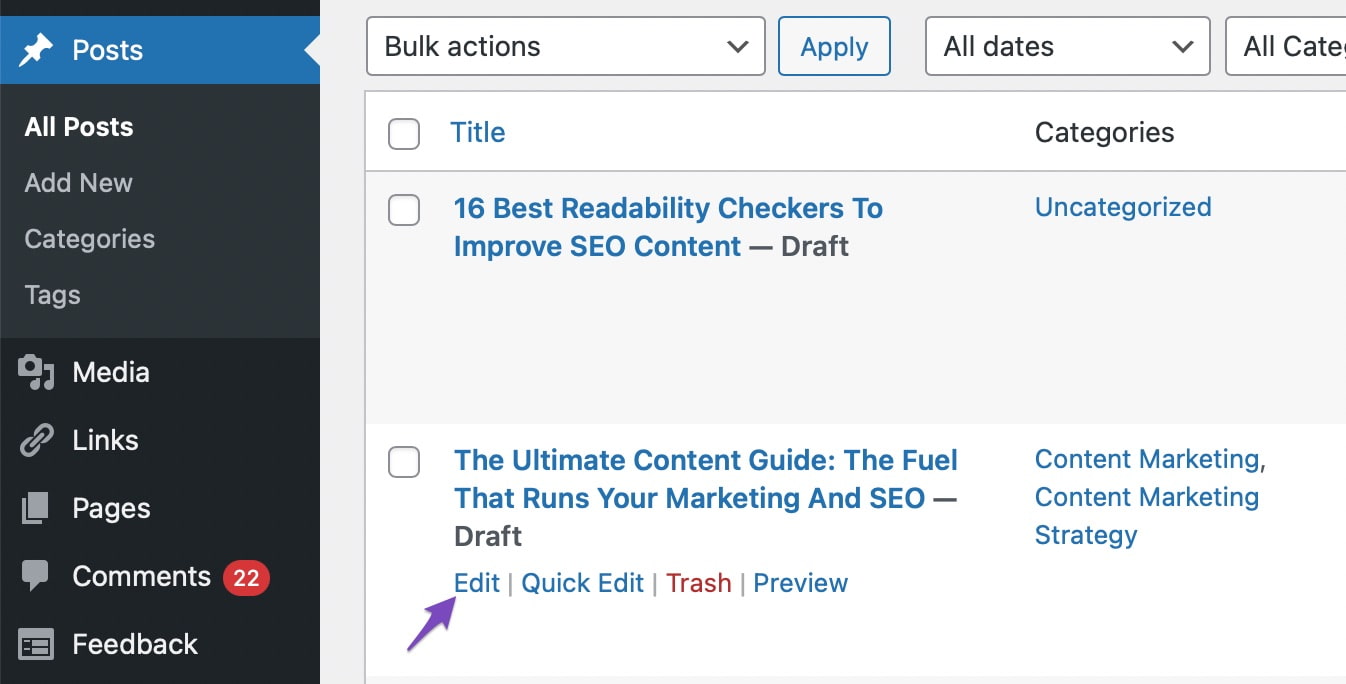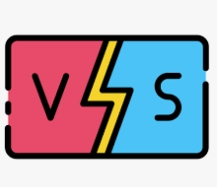FlyWP是一个WordPress网站管理的一体化解决方案,它以简化的服务器管理、一流的安全功能和强大而丰富的功能深受个人和企业用户的喜爱。使用FlyWP面板不仅可以让用户的网站管理更加顺畅,而且还确保它保持安全并发挥最佳性能。本文就来为大家介绍一下FlyWP的安装以及设置WordPress网站的完整教程,仅供参考。
FlyWP官网:点击进入
一、什么是FlyWP
FlyWP是一款专为WordPress量身定制的云服务器面板,也被称之为FlyWP面板,它简化了在各种云平台上管理WordPress服务器的过程,如DigitalOcean、AWS、Vultr、Linode和Google Cloud等,旨在为用户提供快速、安全和高效的WordPress托管解决方案。
FlyWP面板提供Hobby Plan、Growth Plan和Business Plan三种方案可选,支持月付/年付,其中年付方案可享20%的折扣,低至$7.50/月,加赠2个月免费使用期限。
1、月付
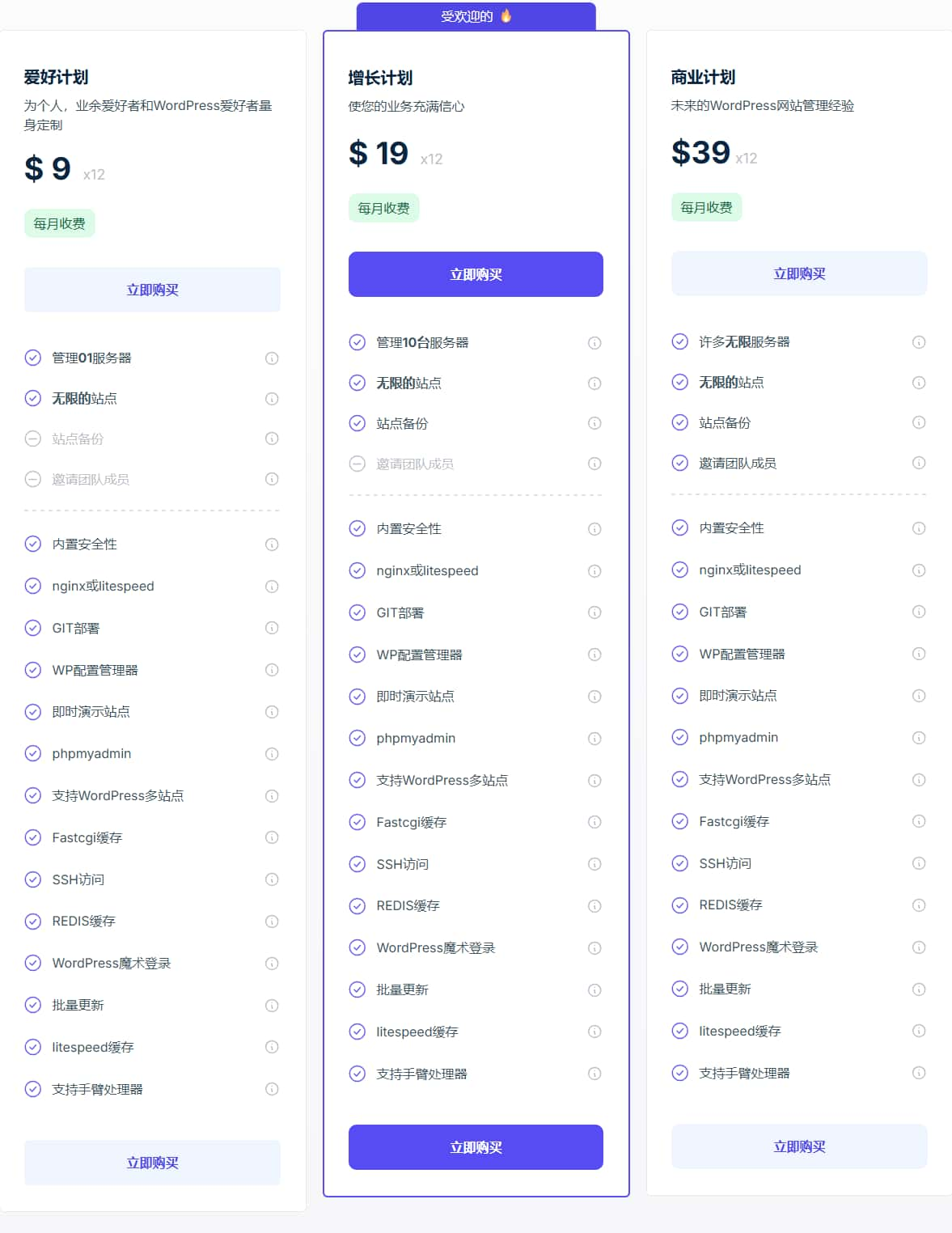
2、年付
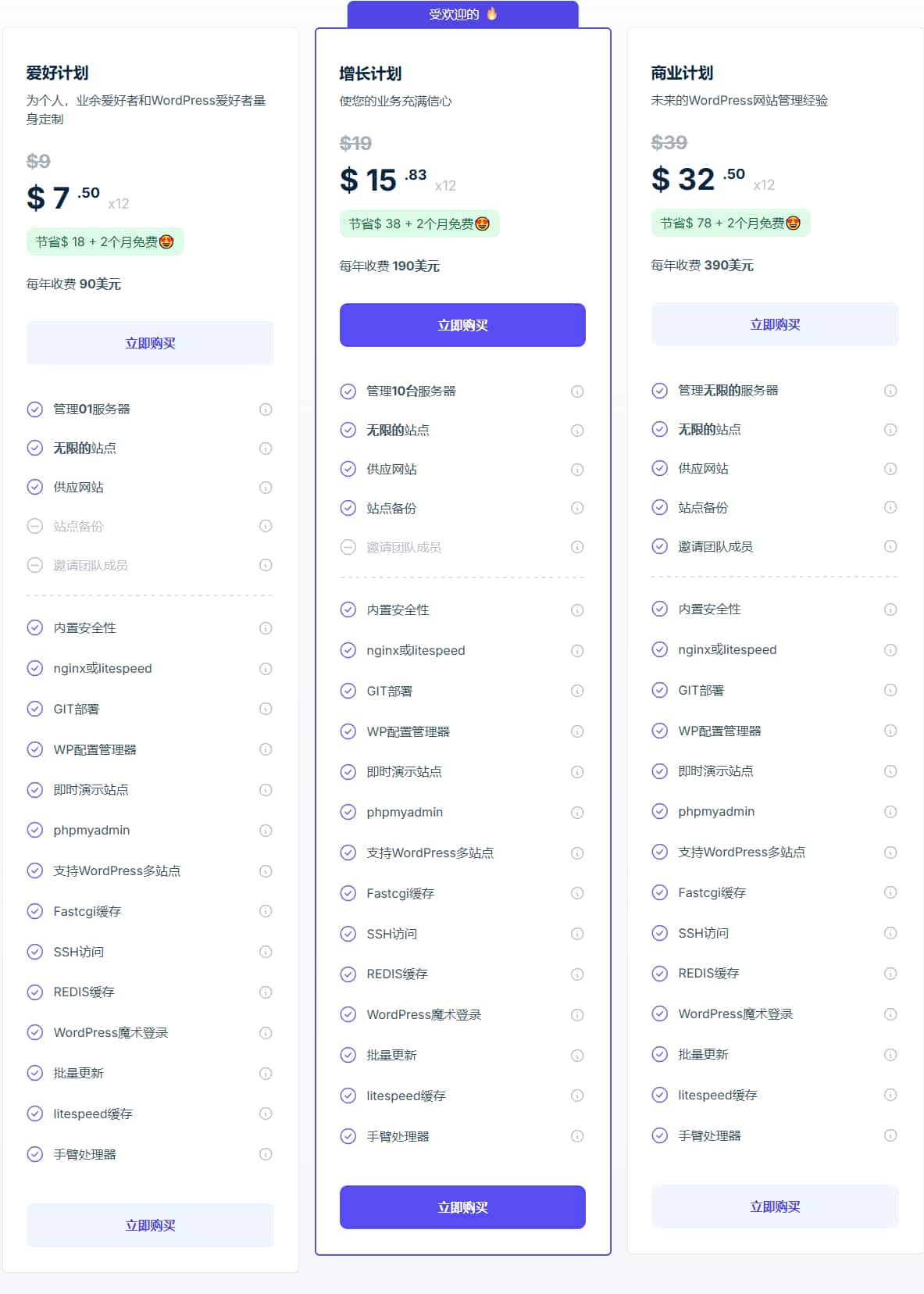
现在注册FlyWP账户,即可获得14天免费体验服务,无需信用卡。
二、使用FlyWP安装和设置WordPress网站1、进入FlyWP官网,点击“login”,注册并登录账户。
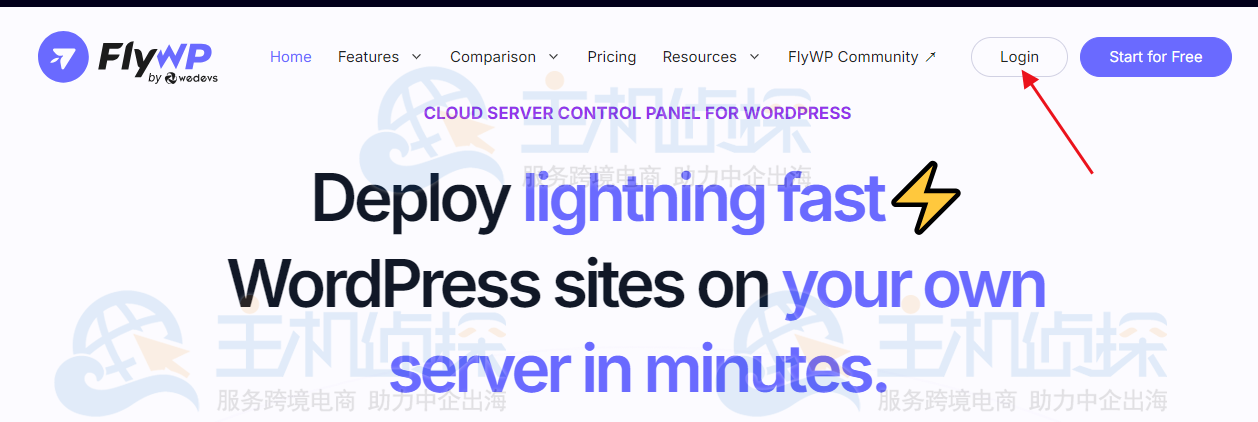
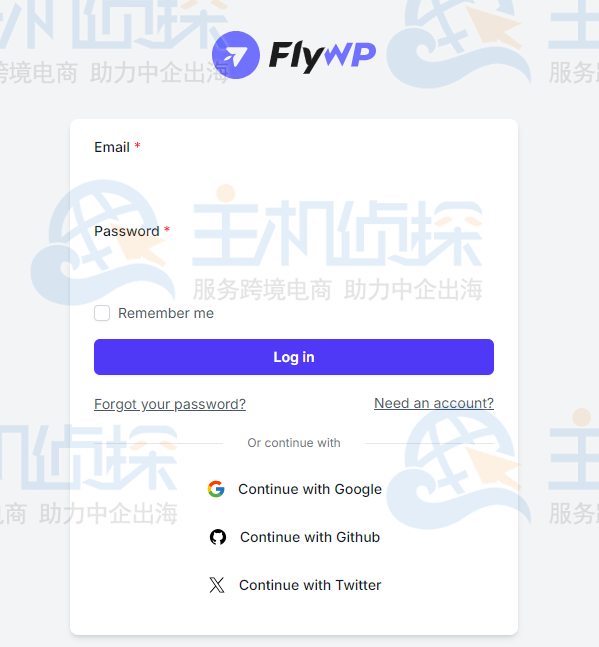
2、登录后,用户将看到Server providers页面。在这里,用户将看到页面上列出的所有服务器提供商,如FlyWP、Vultr new等。
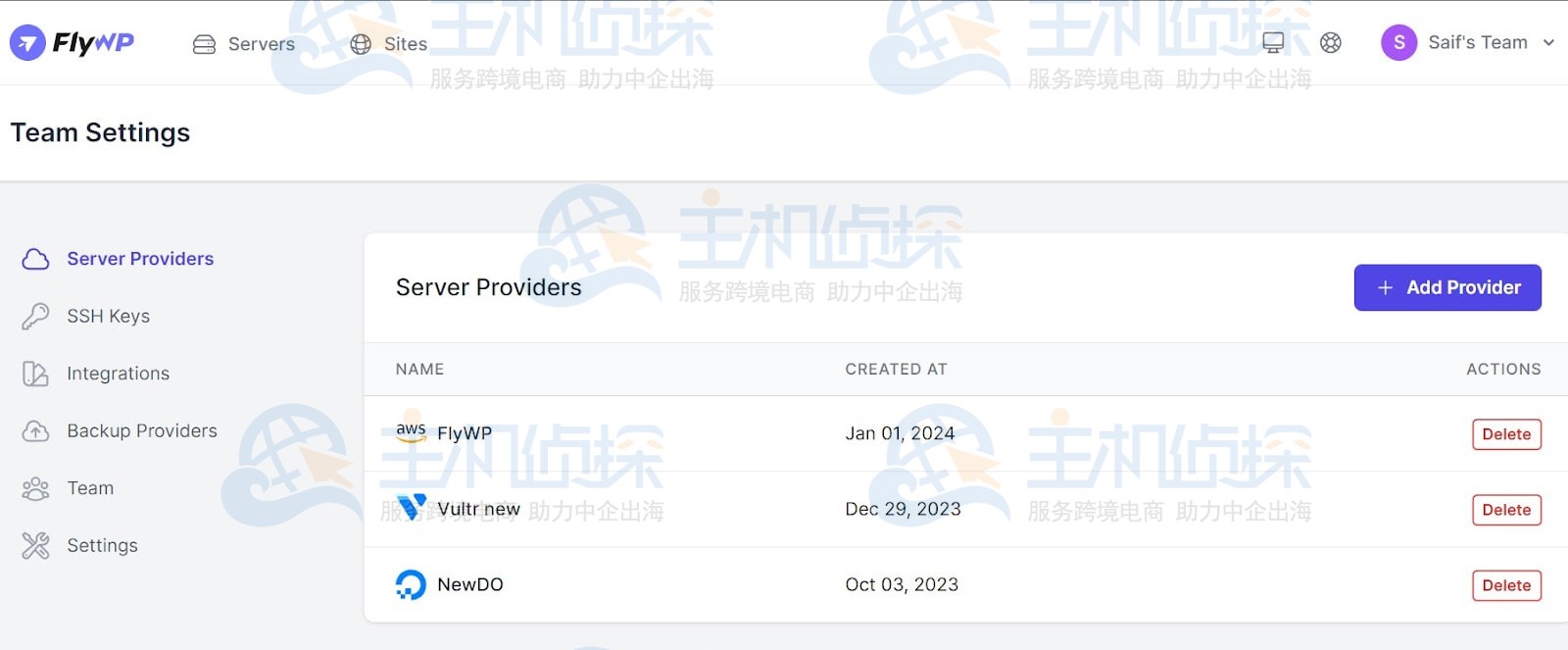
点击“Add Provider”,设置服务器提供商。在这里,用户可以看到FlyWP适用于许多不同的服务器类型和托管服务,如DigitalOcean、Vultr、AWS、Akamai等,用户可以为WordPress网站选择喜欢的任何服务器,从而对网站的设置方式进行大量控制。
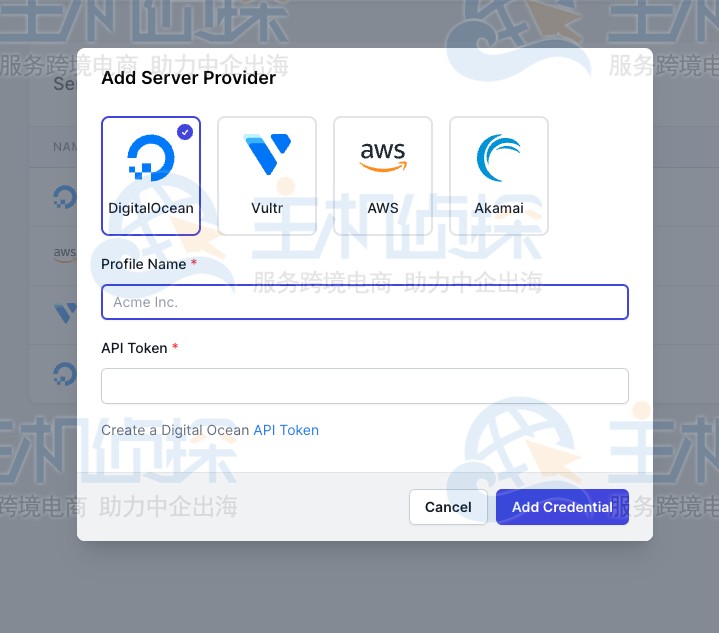
3、添加服务器提供商后,用户需要创建一个服务器。单击它后,用户可以看到可用的提供商,如DigitalOcean、Vultr、AWS、Akamai、Custom等,按需选择一个合适的。
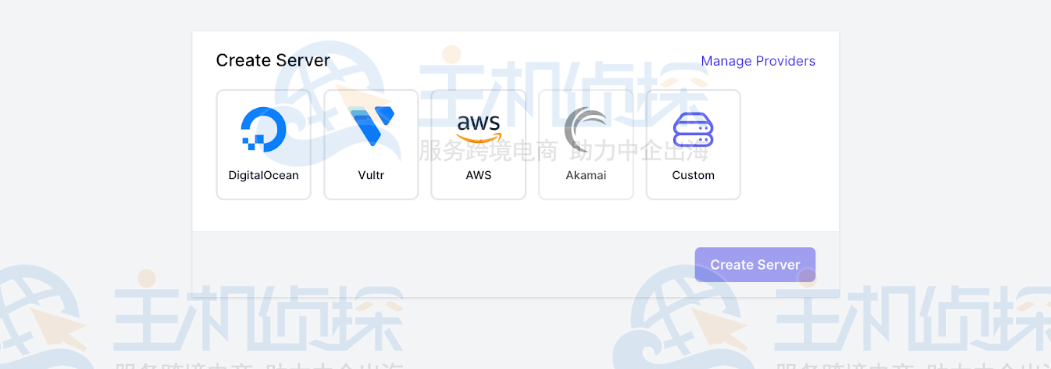
4、创建用户的WordPress网站
服务器准备就绪后,找到创建新站点的选项。
输入用户网站的详细信息,例如域名和需要使用的管理员凭据。
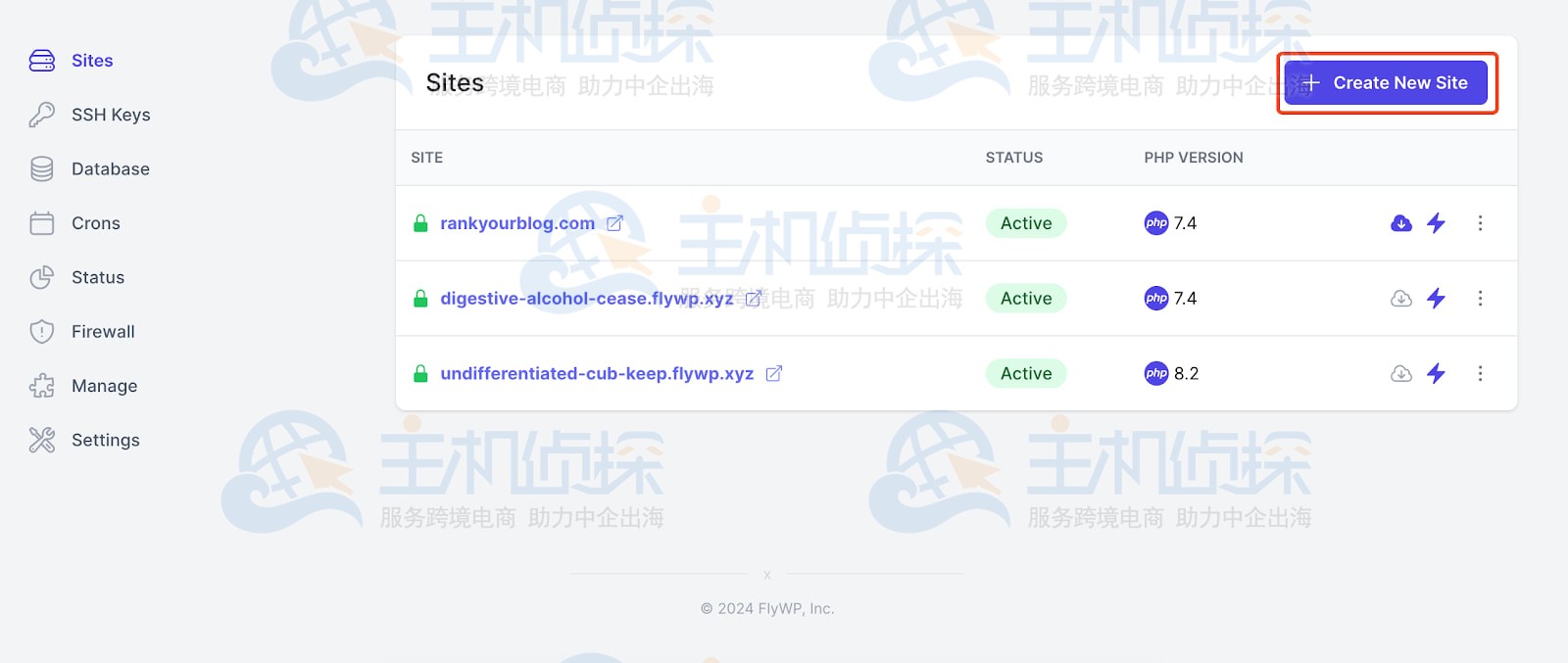
单击右侧仪表板中的“创建新站点”,用户将找到多个创建站点的选项,可以根据需要选择一个。
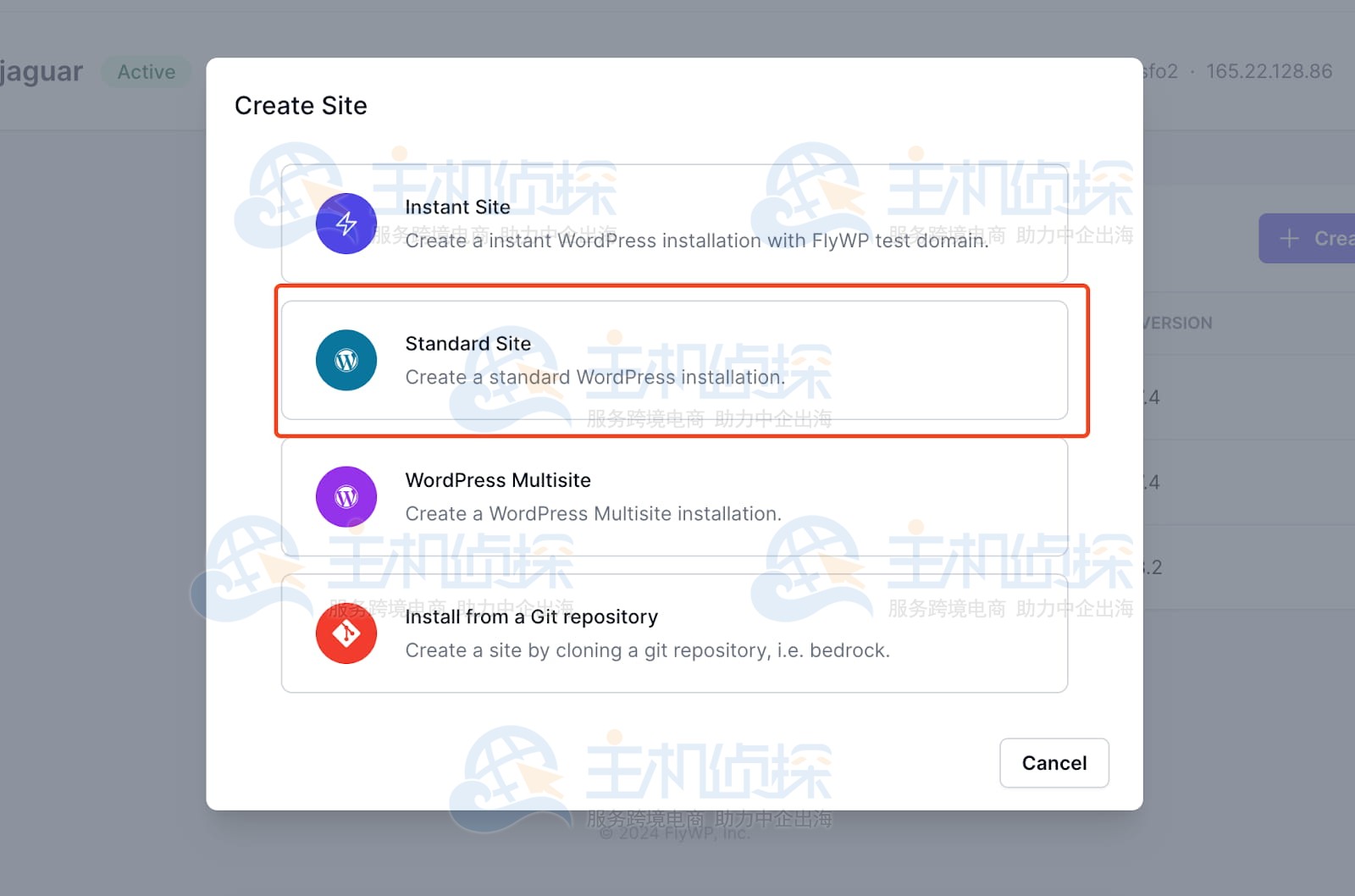
输入用户网站的域名,这个域名可以是用户自行在专业域名注册平台上注册的域名。
输入域名,用户将选择可用的“在CloudFlare上添加DNS记录”选项和HTTPS。
选择所需的PHP版本,单击“下一步”。
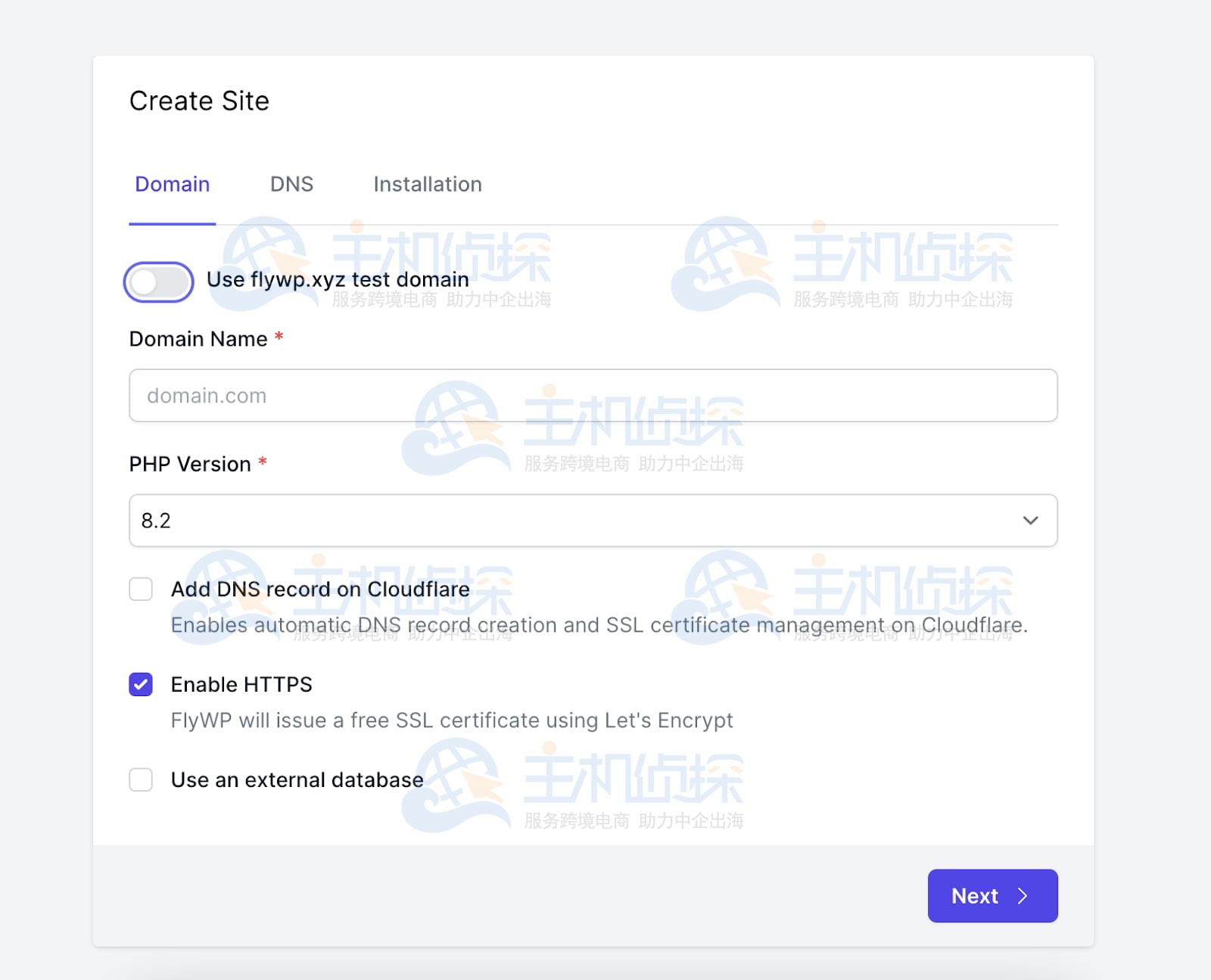
4、安装WordPress网站
输入用户的网站的标题、管理员电子邮件地址、管理员用户名和管理员密码,启用“整页缓存”。
单击“下一步”以完成站点创建。
现在,用户已经使用FlyWP启动了WordPress网站!
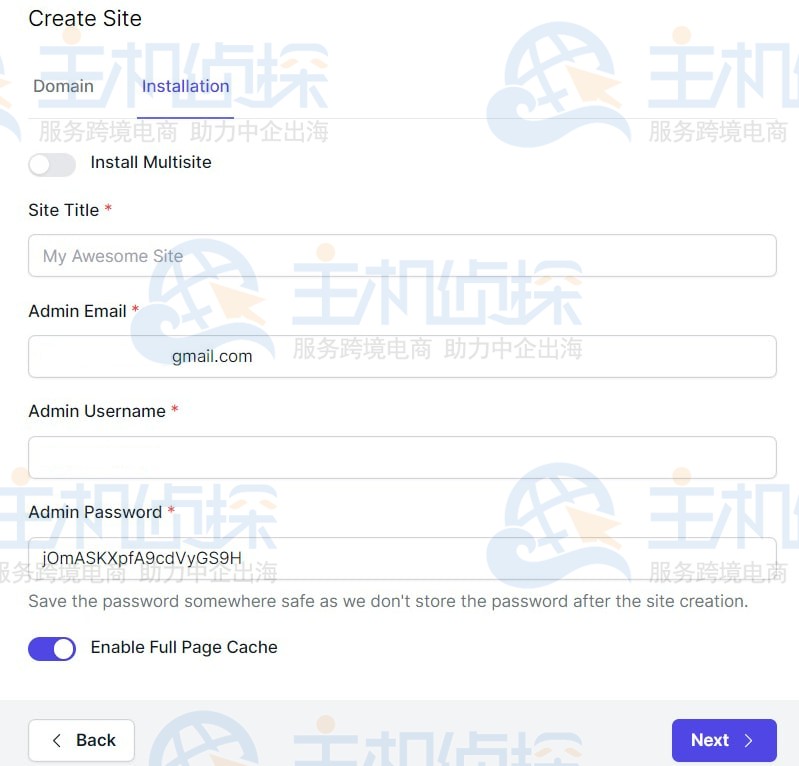
5、访问用户的网站
用户可以在下图点击“Visit Site”直接访问用户的网站。
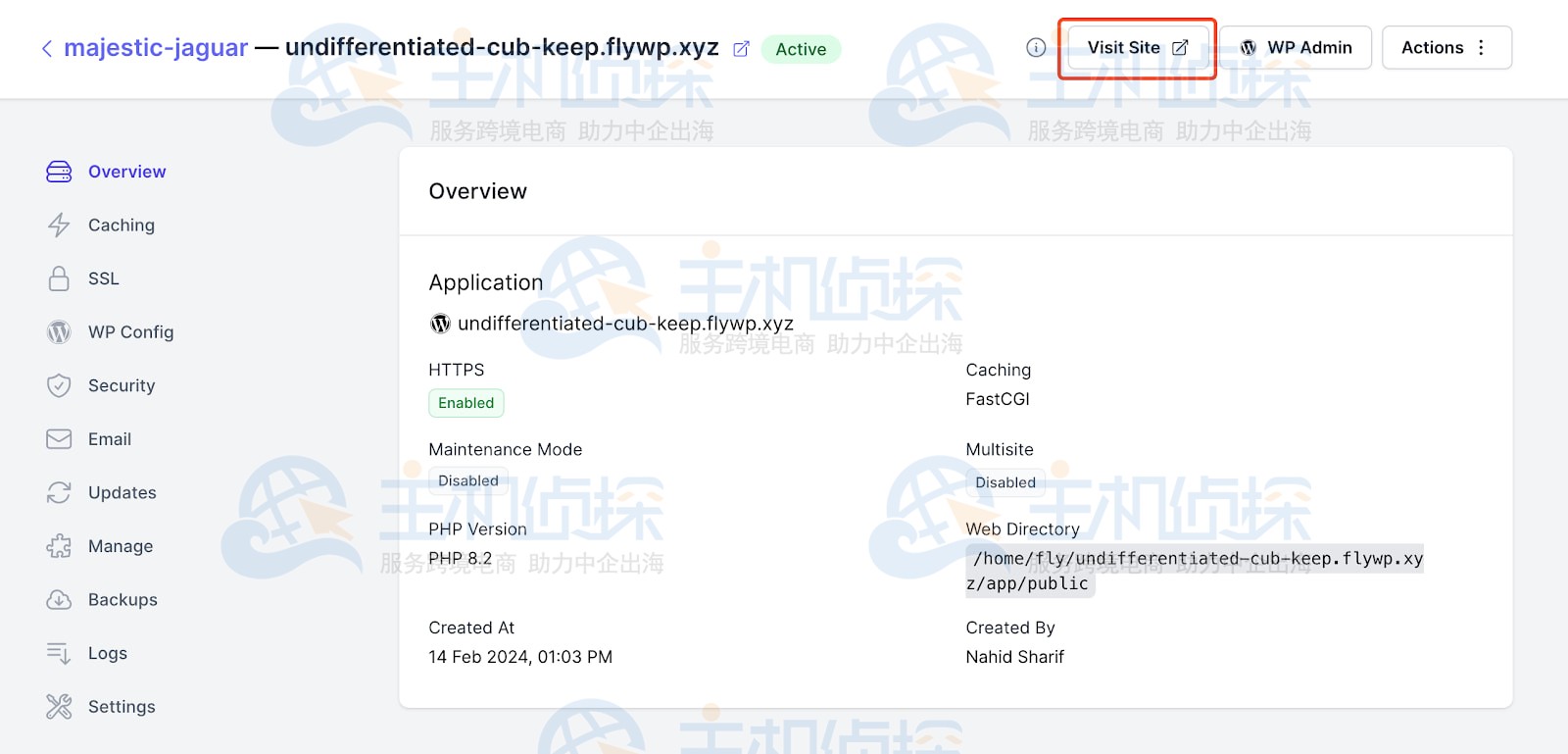
通过单击“WP Admin”,用户会发现仪表板已准备就绪。
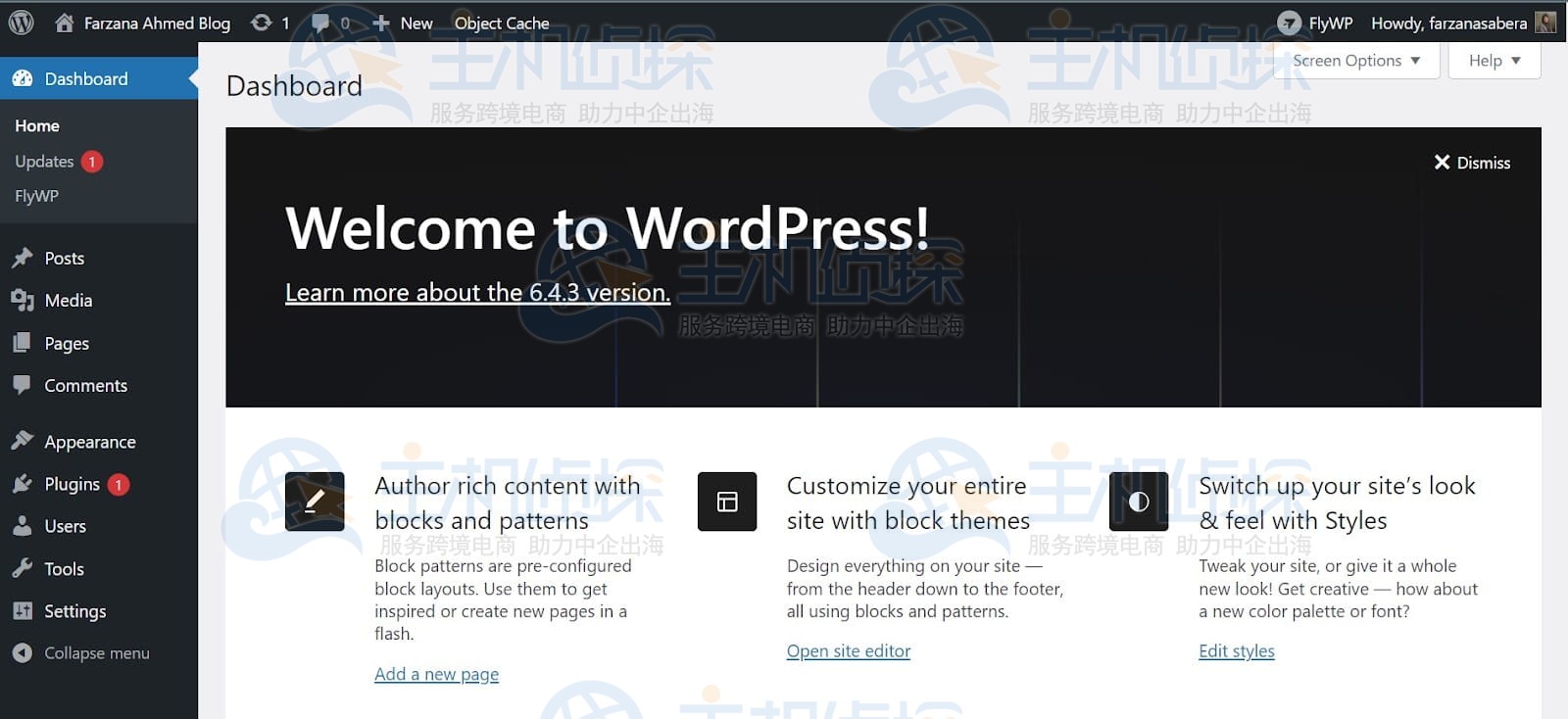
6、使用FlyWP的集成仪表板,用户可以非常简单轻松地安装主题和插件。
7、要为用户的网站选择主题,请转到WordPress仪表板选择主题背景,选择“外观”>“主题”以选择喜欢的主题。
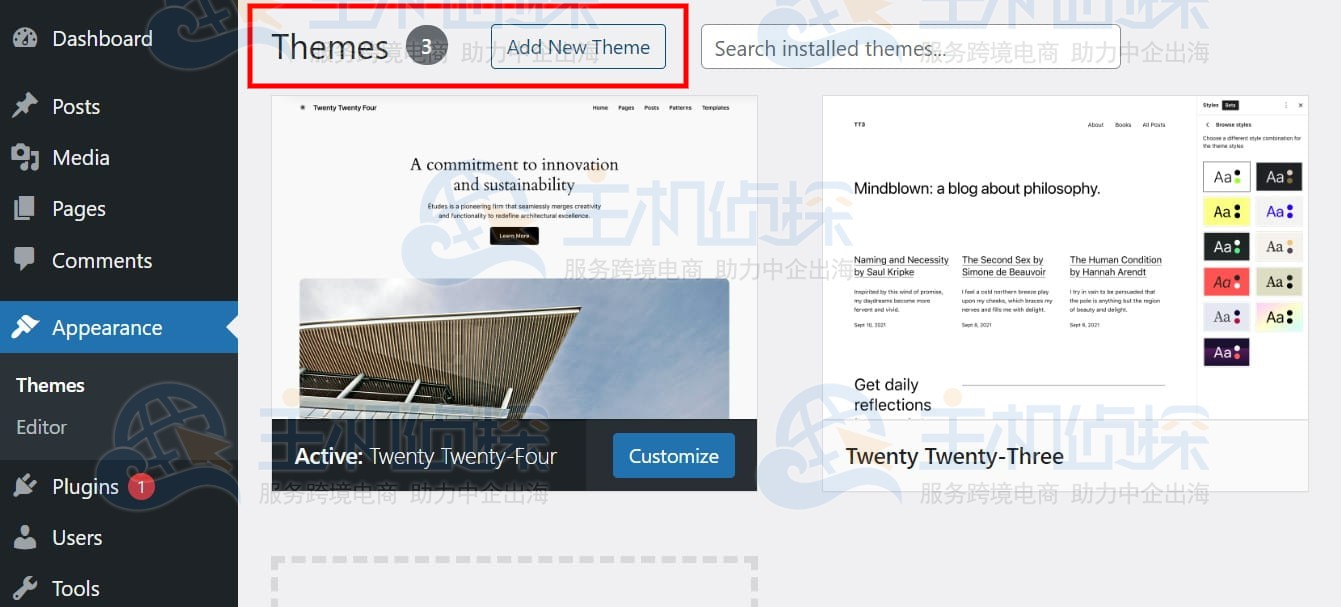
8、用户也可以按照需求给自己的WordPress网站添加合适的插件。
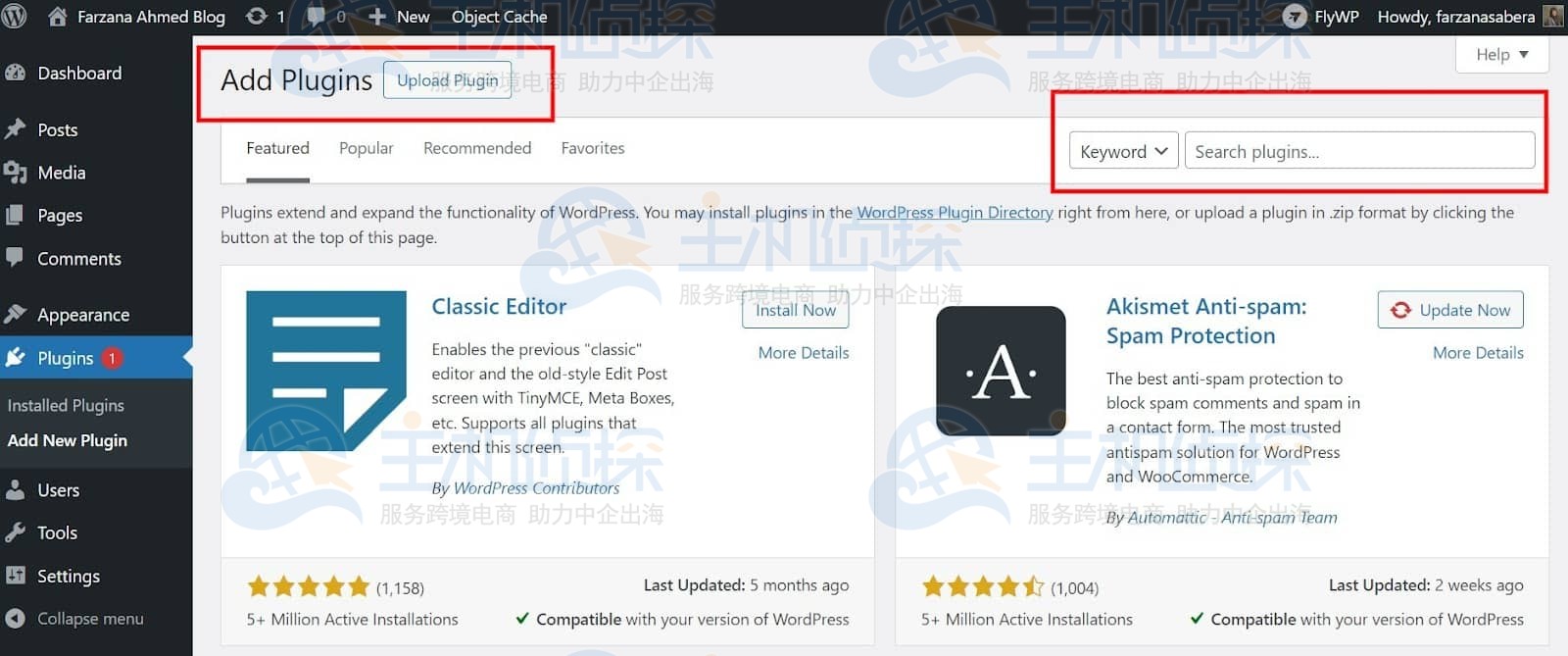
接下来用户就可以根据自己的需求自定义网站了。
(本文由美国主机侦探原创,转载请注明出处“美国主机侦探”和原文地址!)

微信扫码加好友进群
主机优惠码及时掌握

QQ群号:938255063
主机优惠发布与交流